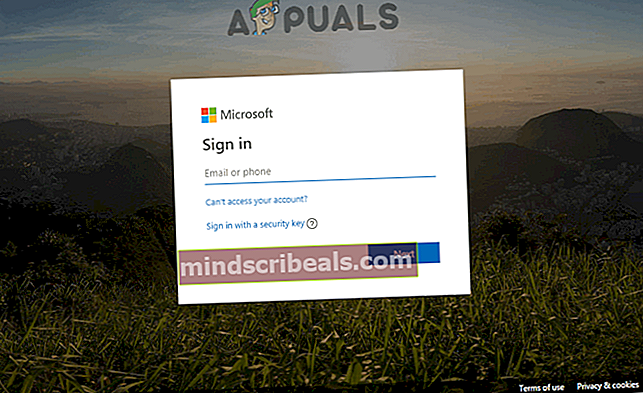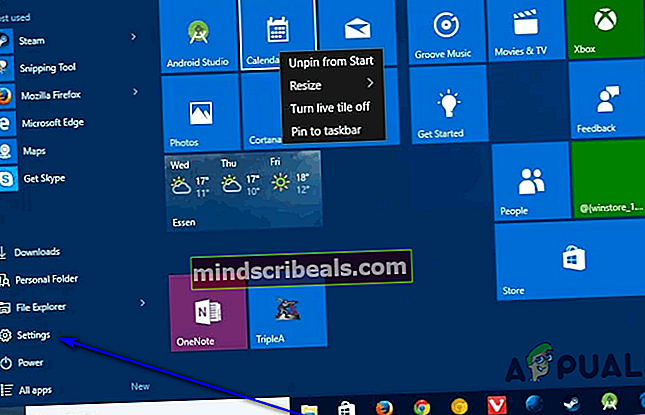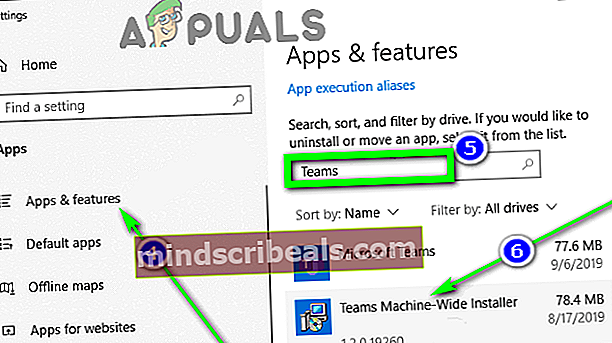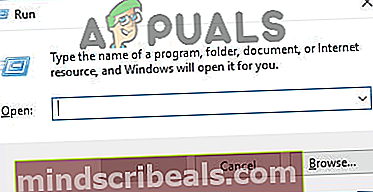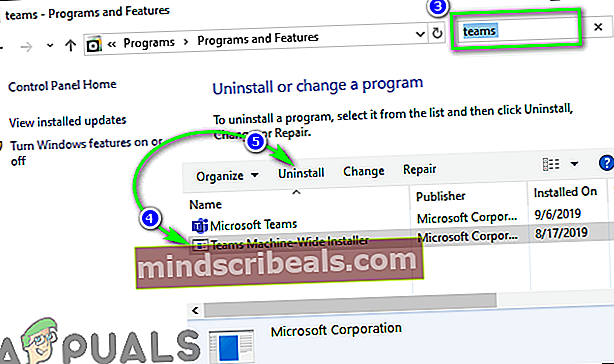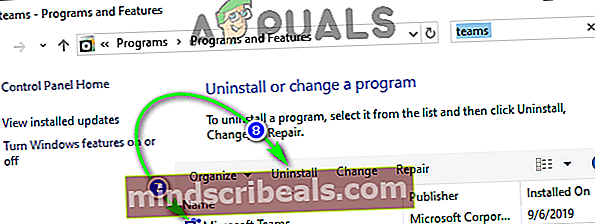Kaip išspręsti „Microsoft Teams“ diegimo problemas
„Microsoft Teams“ yra „Microsoft“ pakaitalas „Skype“ verslui. Pagrindinė verslo ir organizacijų komunikacijos ir bendradarbiavimo platforma turėtų būti pastatyta 2021 m. Liepos 31 d., O jos vietą užims „Teams“. Organizacijos, besiremiančios „Skype“ verslui, jau pradėjo pereiti prie „Teams“, kol „Microsoft“ ištraukė „Skype4B“ kištuką.

Nors naujovinimas į „Microsoft Teams“ yra labai paprasta ir patogi procedūra, atrodo, kad „Teams“ atsikratyti nėra. Vartotojai praneša, kad panašiai kaip pirmtakas, „Microsoft Teams“ yra košmaras, kurį reikia pašalinti iš darbo vietos ir, kai jis pašalinamas naudojant įprastus metodus, jis paprasčiausiai iš naujo įdiegia kiekvieną kartą, kai paveiktas vartotojas prisijungia prie savo kompiuterio.
- Parinktis Atsisiųsti komandų programą fone „Skype“ verslui vartotojams įgalinta „Microsoft Teams“ administravimo centre: Kol ši parinktis įgalinta, bet kuris tinklo kompiuteris, iš kurio „Team“ yra pašalinta, automatiškai iš naujo atsisiųs ir įdiegs programą nepranešdama vartotojui, kai jis prisijungs prie savo tinklo. „Skype“ versluiklientas.
- Pašalinama „Microsoft Teams“, tačiau nėra pašalinamas „Teams Machine-Wide Installer“: The„Microsoft“ komandosklientas nėra vienintelis komponentas, kurį turite pašalinti, kad atsikratytumėte programos - taip pat turėsite rasti ir pašalintiKomandos mašininio diegimo programaiš savo kompiuterio, kad įsitikintumėte, jog „Teams“ nebus pašalinta. Tol, kolKomandos mašininio diegimo programayra jūsų kompiuteryje, jūsų kompiuteris ir toliau iš naujo įdiegs „Teams“ po nosimi.
Kaip pašalinti „Microsoft Teams“ ir neleisti jai iš naujo įdiegti?
Nors yra daugybė skirtingų būdų, kaip elgtis su įkyriomis trečiųjų šalių programomis, kurių atsisakoma pašalinti, „Microsoft Teams“ iš naujo įdiegia kiekvieną kartą, kai ją pašalina, šiek tiek kitaip. Šios problemos priežastis yra nustatymas arba programa, kuri sąmoningai iš naujo įdiegia „Microsoft Teams“ kiekvieną kartą, kai tik vartotojas ją pašalina, todėl šios problemos sprendimas yra tik pagrindinės priežasties sprendimas.
1. „Microsoft Teams“ administravimo centre išjunkite parinktį „Atsisiųsti programą„ Skype for Business “vartotojams fone“
Jei „Microsoft“ komandų administravimo centre darbo vietoje įjungta parinktis „Atsisiųsti„ Team “programą fone„ Skype “verslui“, „Teams“ automatiškai iš naujo įdiegs kiekvieną darbo vietos kompiuterį, neatsižvelgiant į tai, kiek kartų jis yra pašalinta. Vienintelis sprendimas yra išjungti šią parinktį „Microsoft Teams“ administravimo centre. Jei susiduriate su šia problema, bet neturite prieigos prie savo darbo vietos „Microsoft Teams“ administravimo centro, turėsite prisijungti prie to, kas tai daro ir priversti juos išjungti parinktį. Štai kaip šią parinktį galima išjungti:
- Palaikomoje interneto naršyklėje eikite į „Microsoft Teams“ administravimo centras.
- Prisijunkite naudodami savo administratoriaus duomenis.
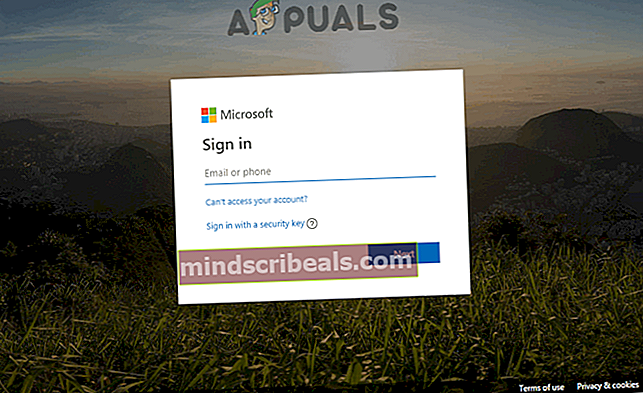
- Kairėje ekrano pusėje esančioje naršymo srityje spustelėkiteOrganizaciniai nustatymai> Komandos atnaujinamos.
- AntKomandos atnaujinamospuslapyje suraskite Atsisiųskite „Team for“ programą fone, skirtą „Skype“ verslui vartotojams variantas irišjungti tai.
- SpustelėkiteSutaupytikad įsitikintų, jog pokyčiai laikosi.
Kai „Microsoft Teams“ administravimo centre bus išjungta atitinkama parinktis, turėsite palaukti, kol pakeitimas bus sinchronizuotas visuose jūsų darbo vietoje esančiuose kompiuteriuose, tada „Teams“ nebeturėtų iš naujo įdiegti, kai jis bus pašalintas.
2. Pašalinkite visus „Microsoft Teams“ komponentus iš programų ir funkcijų
Jei kyla ši problema „Windows 10“, galite tiesiog pašalinti visus „Microsoft Teams“ komponentus iš savo kompiuterio naudodami „Windows 10“ programą „Nustatymai“. Norėdami tai padaryti, paprasčiausiai:
- Atidaryk Pradžios meniu
- SpustelėkiteNustatymai.
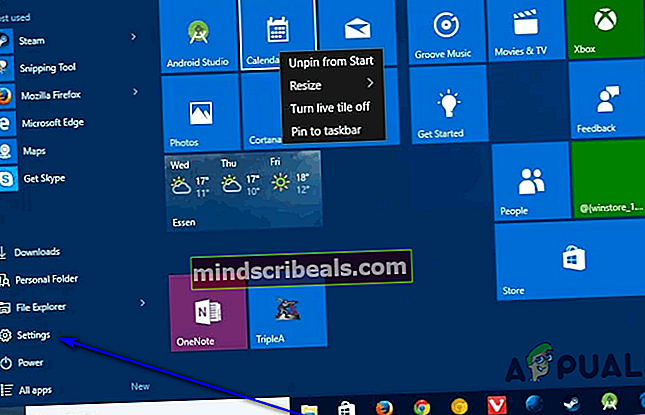
- SpustelėkiteProgramos.
- Kairiojoje ekrano srityje spustelėkiteProgramos ir funkcijos.
- Dešinėje ekrano srityje įveskite „komandos" įPaieškajuosta viršuje.
- Paieškos rezultatuose suraskite ir spustelėkiteKomandos mašinoje montuotojasnorėdami jį pasirinkti.
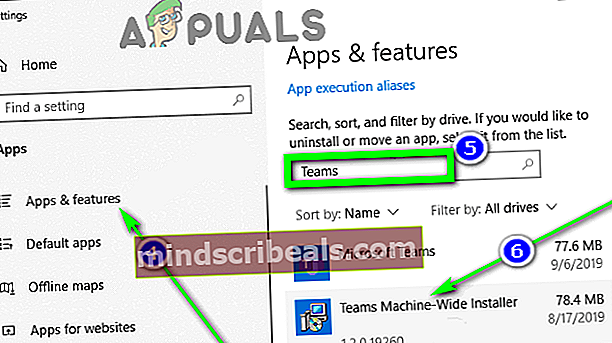
- SpustelėkitePašalintipagal programų sąrašą.
- Vykdykite ekrane pateikiamas instrukcijas ir paraginkitepašalinti Komandos mašinoje montuotojas.
- Kartą Komandos mašinojeDiegimo programabuvo sėkmingai pašalintas ir vėl grįžote į Programos ir funkcijos ekrane spustelėkite „Microsoft“ komandosprogramų sąraše jį pasirinkti.
- SpustelėkitePašalinti.
- Vykdykite ekrane pateikiamas instrukcijas ir paraginkitepašalinti „Microsoft“ komandosklientas.
3. Pašalinkite visus „Microsoft Teams“ komponentus iš „Pridėti arba pašalinti programas“
Jei naudojate kitą „Windows“ operacinės sistemos versiją arba paprasčiausiai norėtumėte tai padaryti senamadiškai, galite visiškai pašalinti „Microsoft Teams“ (įskaitant visus jos komponentus) naudodami „Windows“ programos pridėjimo arba šalinimo programą. Norėdami tai padaryti, turite:
- Paspauskite„Windows“ logotipasklavišas +R atidaryti aBėkdialogo lange.
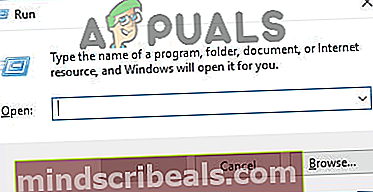
- Tipasappwiz.cplįBėkdialogo langą ir paspauskiteĮveskitepaleisti „Windows“Pridėti arba pašalinti programasnaudingumas.

- Įveskite „komandos" įPaieškos programos ir funkcijosjuostą viršutiniame dešiniajame ekrano kampe.
- Paieškos rezultatuose spustelėkiteKomandos mašinoje montuotojasnorėdami jį pasirinkti.
- SpustelėkitePašalinti.
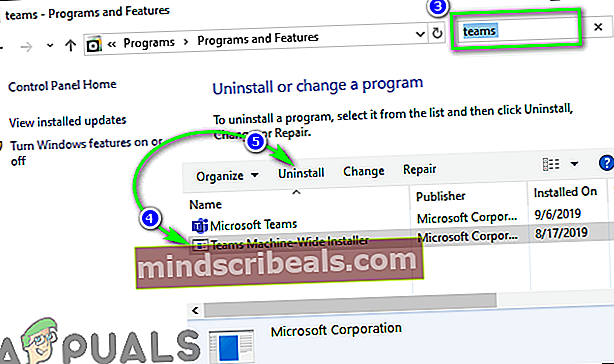
- Vykdykite ekrane pateikiamas instrukcijas ir paraginkitepašalinti Komandos mašinoje montuotojas.
- Kartą Komandos mašinojeDiegimo programasėkmingai pašalintas, spustelėkite„Microsoft“ komandospaieškos rezultatuose, kad jį pasirinktumėte.
- SpustelėkitePašalinti.
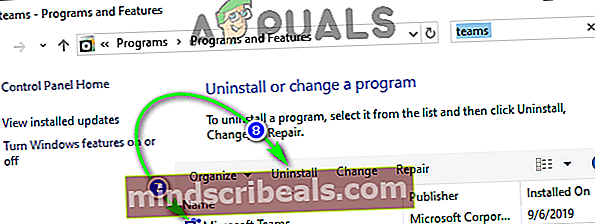
- Vykdykite ekrane pateikiamas instrukcijas ir paraginkitepašalinti „Microsoft“ komandosklientas.
Nesvarbu, ar tai darote naudodami „Windows 10“ nustatymus, ar iš „Windows“ programos „Pridėti arba šalinti“ programų, jei iš kompiuterio pirmiausia pašalinsite „Teams Machine-Wide Installer“, o tada pašalinsite pačią „Microsoft Teams“ klientą, turėtumėte būti auksiniai. „Microsoft Teams“ nebebus iš naujo įdiegiama kiekvieną kartą, kai jūsų kompiuteris paleidžiamas. Kaip ir „Skype“ verslui atveju, „Microsoft Teams“ taip pat bus automatiškai ir visam laikui pašalinta iš jūsų kompiuterio, jei pašalinsite visą „Microsoft Office“. Nors tai būtų akivaizdžiai ekstremali priemonė įprastomis aplinkybėmis, tai tikrai yra galimybė apsvarstyti, ar visa kita nepavyks.